İster bir halk kütüphanesinde ister bir internet kafede bilgisayar kullanıyor olun, kendi güvenliğinizi sağlamak için uymanız gereken belirli kurallar vardır. Her şeyden önce, sosyal medya, e-posta ve çevrimiçi banka da dahil olmak üzere herhangi bir hassas hesaplara giriş yapmak için ortak bilgisayarları kullanmaktan kaçınmalısınız. Bilgisayarı sizden önce kimin kullandığını ve kötü amaçlı yazılım yükleyip yüklemediklerini bilemezsiniz. 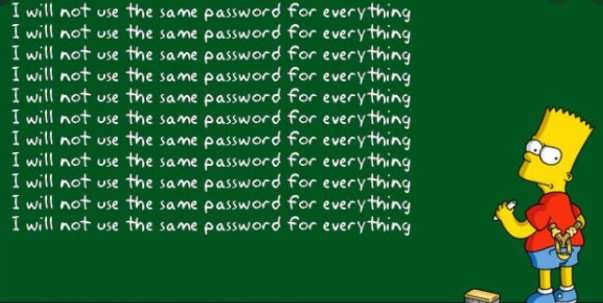
Bir keylogger bilgisayarda mevcut olabilir, sadece masum kurbanların giriş kimlik bilgilerini yazmak için bekliyor. Onlar daha sonra ya veri kendilerini kullanmak ya da bir hacker forumunda satmak istiyorsunuz keylogger, işletim kötü niyetli aktörler gönderilecektir. Aynı şey kişisel bilgiler için de geçerli. Kural olarak, ortak bilgisayarlar genel tarama içindir. Bunlar asla hesaplara erişmek veya hesap oluşturmak için kullanılmamalıdır ve bunları kullanırken hiçbir kişisel bilgiden söz edilmemelidir.
Bir yerde oturum açmak için ortak bir bilgisayar kullanmanız gerekiyorsa, oturum açma sırasında komut istemi göründüğünde yanlışlıkla “Hatırla”yı tıklatmamanız gerektiğinden emin password olun. “Bilgisayarı hatırla” yazan kutuyu da işaretlememelisiniz. Kullanımı ortak password bir bilgisayarda kaydedin, sonra kullanan herkes tarayıcıda kaydedilir çünkü hesabınıza erişmek mümkün password olacak. Neyse ki, hala password erişiminiz olması koşuluyla, herkese açık bir bilgisayardan kolayca kaldırabilirsiniz. Söz konusu bilgisayarı artık kullanamıyor ancak kaydettiğinizi password biliyorsanız, uzaktan oturumu açmanız ve hemen değiştirmeniz password gerekir.
Ortak bir bilgisayara kaydedilmiş bir a nasıl kaldırılır? password
İdeal olarak, herhangi bir önemli hesapları bir yere giriş yapmak için ortak bir bilgisayar kullanmamalısınız. Ancak, bir yere giriş yaptıysanız ve komut istemi ortaya çıktığında yanlışlıkla “Kaydet/Hatırla” seçeneğini password tıkladıysanız, s’yi kolayca kaldırabilirsiniz. password
Safari tarayıcısı için:
- Safari tarayıcısını açın, üst menüden Safari’yi tıklatın ve Tercihler’i seçin.
- Otomatik Doldur sekmesini açın.
- “Kullanıcı adları ve s”in yanındaki Edit’i password tıklatın.
- Neyi silmek istediğinizi kontrol edin ve “Sil” tuşuna basın.
Mozilla Firefox tarayıcısı için:
- Açık Mozilla Firefox .
- Menüyü açın (sağ üst taraftaki üç çubuk) ve Seçenekler’i seçin.
- Privacy & Security adresine gidin ve “Giriş ler ve password s”lere gidin ve “Kaydedilmiş Girişler”e tıklayın.
- Girişleri sağ taraftan seçin ve “Kaldır”ı tıklatın.
Google Chrome Tarayıcı için:
- Google Chrome Aç.
- Menüyü açın (sağ üst taraftaki üç nokta) ve Ayarlar’a tıklayın.
- Sağ menüden “Otomatik Doldurma”yı seçin.
- password “Kaydedilen password ler” bölümünden kaydedilen s’leri silin.
Microsoft Edge tarayıcısı için:
- Microsoft Edge’i açın.
- Menüyü açın (sağ üst taraftaki üç nokta) ve Ayarlar’ı tıklatın.
- Aşağı kaydırın ve “Gelişmiş ayarları görüntüle”yi seçin.
- “Otomatik doldurma” ayarlarına gidin ve password “Yönet”i seçin.
- S password silin.
Ancak, artık s kaydettiğiniz bilgisayara erişiminiz password yoksa, güvenli bir bilgisayarda hesapoturum açmanız, her yerde uzaktan oturum açmanız ve hemen değiştirmeniz password gerekir. Bu, birisi ortak bilgisayarı kullanıp hesabınıza erişmeye çalışırsa, artık geçerli olmayacağından bunu yapamaz olmasını password sağlar. Ayrıca, ek bir güvenlik katmanı eklemek için mümkünse çok faktörlü kimlik doğrulamasını açmalısınız.